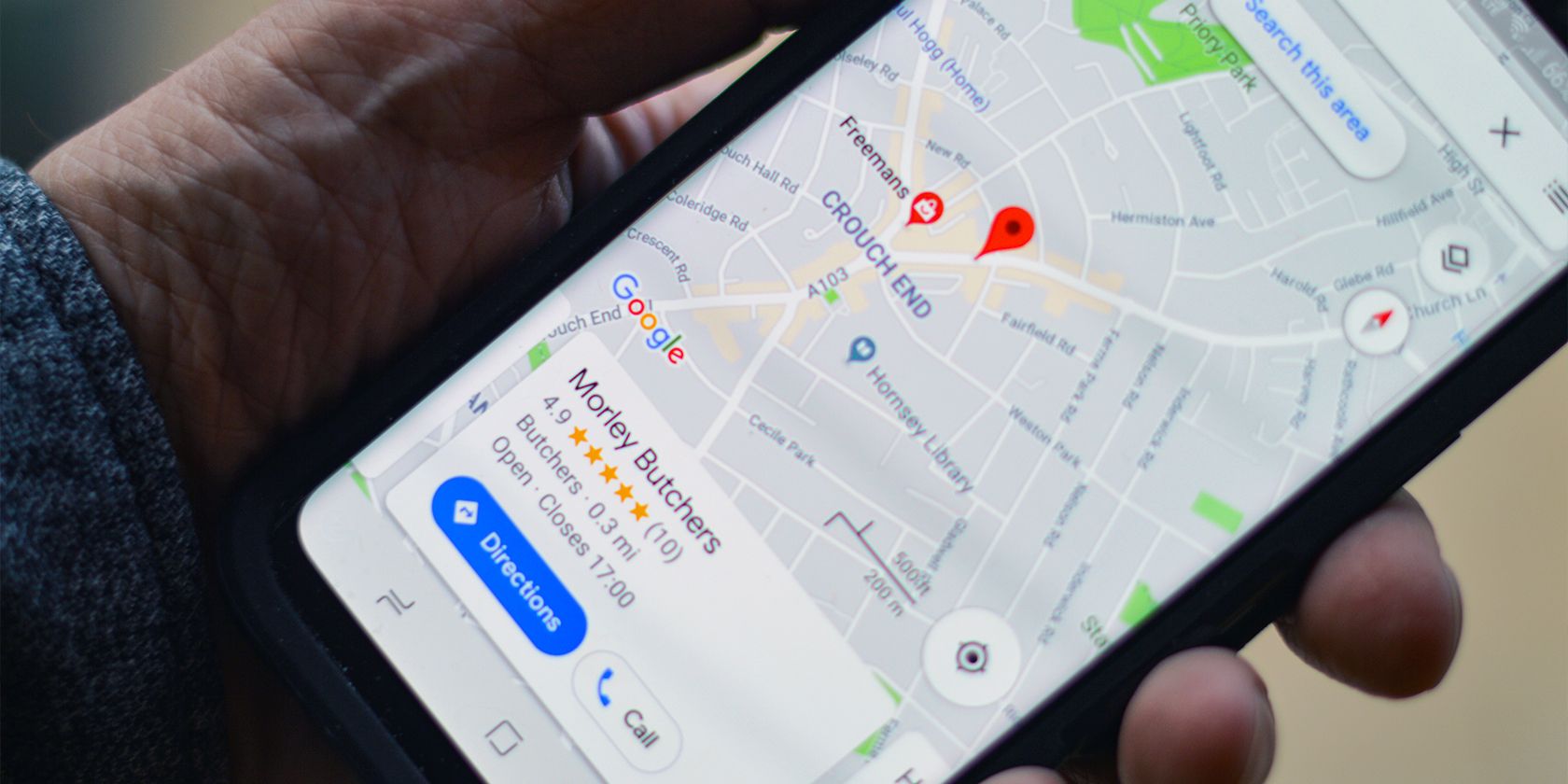هنگام رانندگی، ناوبری صوتی برای Google Maps ضروری است. پس وقتی از کار افتاد چه کاری می توانید انجام دهید؟
وقتی یک همراه صوتی Google Maps به شما راهنمایی میکند، دور زدن و کاوش در مناطق ناآشنا مشکلی ندارد. اما ناگهان، آن صدا قطع میشود، و شما در حین فرمان به صفحه نمایش کوچک گوشی خود خیره میشوید، به این امید که یک پیچ را از دست ندهید. اکنون به یک دردسر بزرگ تبدیل شده است.
بنابراین، چگونه می توانید این مشکل را برطرف کنید؟ در اینجا چند راه وجود دارد که میتوانید صدای Google Maps خود را دوباره در تلفن Android خود فعال کنید.
تنظیمات ناوبری Google Maps خود را بررسی کنید
یک مشکل رایج این است که ممکن است به اشتباه گزینه صدا را غیرفعال کرده باشید. قبل از کاوش گزینههای دیگر، با دنبال کردن این مراحل بررسی کنید که آیا ناوبری صوتی Google Maps روشن است یا خیر:
- برنامه Google Maps را در دستگاه خود راه اندازی کنید و سفر را شروع کنید. روی نماد صدا/بلندگو ضربه بزنید تا مطمئن شوید که بی صدا نیست. مطمئن شوید که صدای خود را زیاد کرده اید.
- اگر بازخورد صوتی وجود ندارد، روی نماد نمایه حساب Google خود در سمت راست بالای برنامه ضربه بزنید و به Settings > Navigation Settings > Sound & Voice بروید.
- در بخش صدا و صدا، روی Unmuted ضربه بزنید (برای اطمینان از فعال بودن صدا)، گزینه Normal یا Louder (برای میزان صدای راهنمایی) را انتخاب کنید و روی آن ضربه بزنید و همه سوئیچ هایی را که می بینید تغییر دهید. 3 تصویر بستن
- همچنین میتوانید زبان دستیار صوتی را سفارشی کنید و در حالی که هنوز در تنظیمات ناوبری هستید، صدای گفتار، سرعت گفتار و بلندی صدا را تغییر دهید.
- برنامه را مجدداً راه اندازی کنید و سفر کنید و بررسی کنید که دستورالعمل های صوتی همانطور که باید کار کنند.
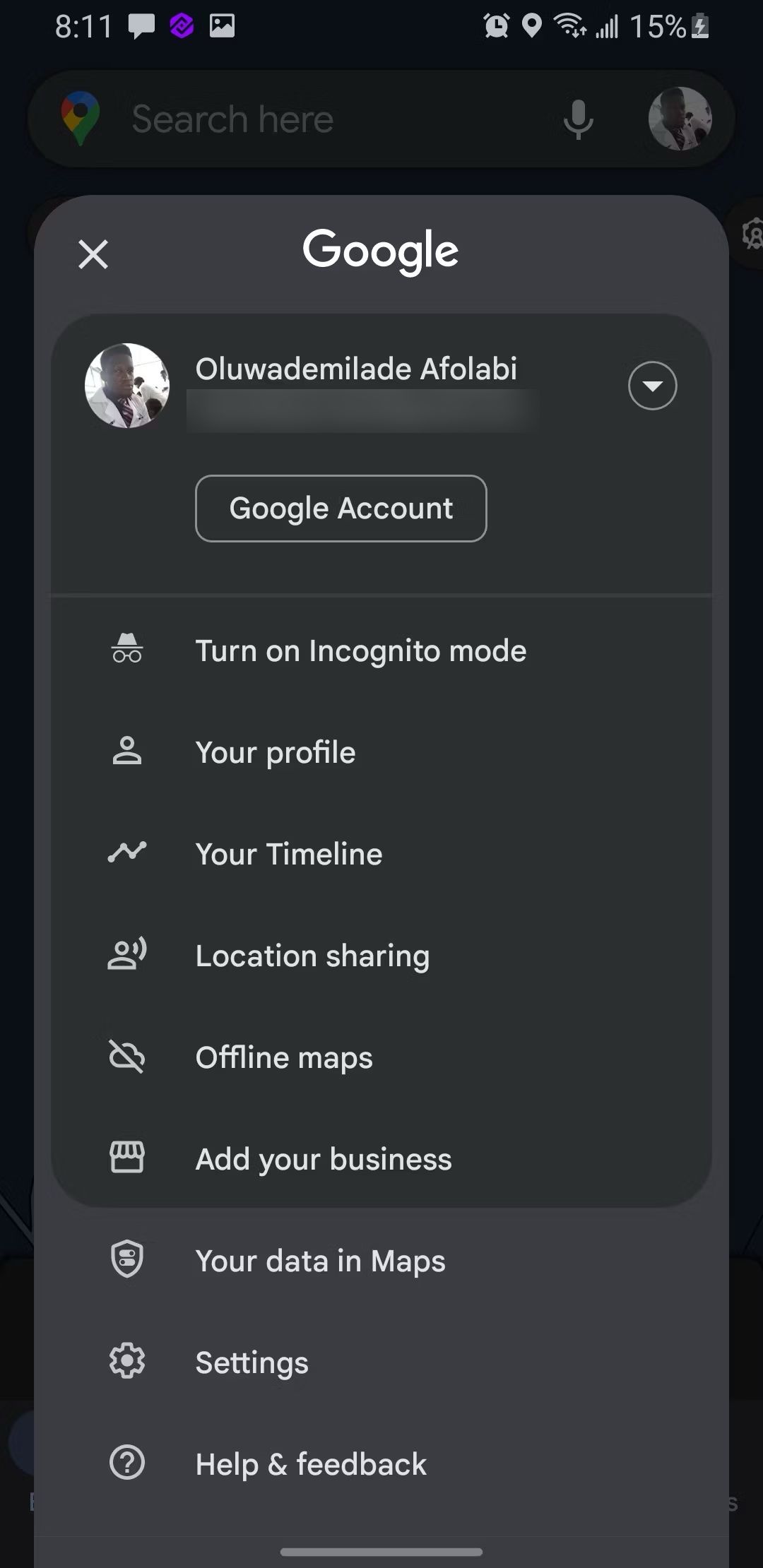
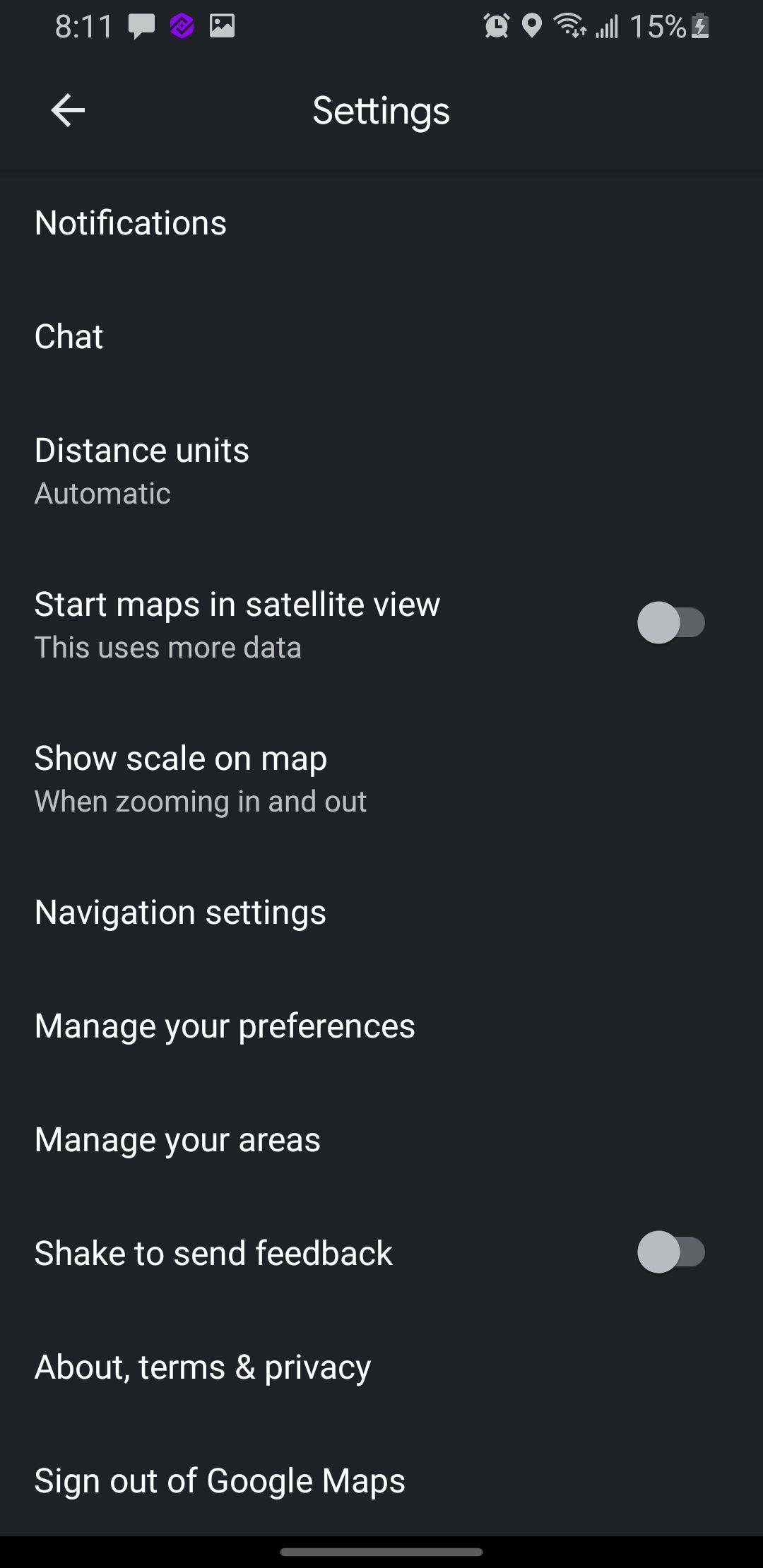
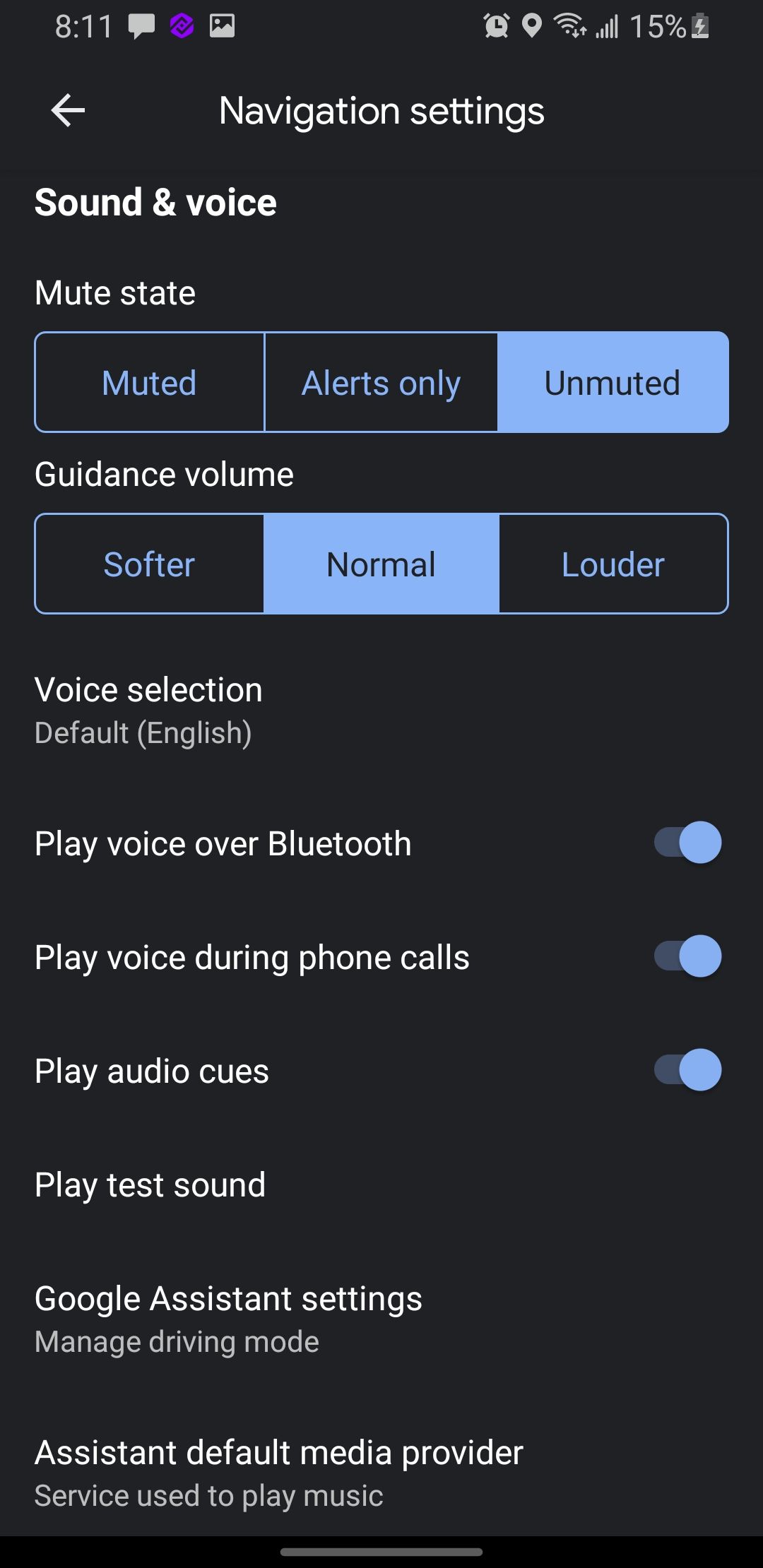
تنظیمات و اتصالات تلفن خود را بررسی کنید
اگر تلفنتان در حالت بیصدا باشد یا «مزاحم نشوید» فعال باشد، ممکن است ناوبری صوتی Google Maps را نشنید. این را خاموش کنید و مطمئن شوید که صدای شما زیاد است.
Google Maps همچنین برای کار بدون مشکل نیاز به دسترسی به اینترنت دارد. اینترنت ضعیف یا قطع کامل شبکه ممکن است باعث مشکلاتی در ویژگی صوتی شود. اتصال Wi-Fi یا داده تلفن همراه خود را بازنشانی کنید و ببینید آیا با این کار مشکل برطرف می شود یا مطمئن شوید که Google Maps را برای کار آفلاین تنظیم کرده اید.
دستگاه خروجی صدای خود را بررسی کنید
اگر یک دستگاه صوتی بی سیم به تلفن خود وصل کرده اید، مطمئن شوید که پخش صدا از طریق بلوتوث در تنظیمات Google Maps فعال باشد. همچنین میتوانید مشکلات بلوتوث را برطرف کنید، یا آن را لغو جفت کنید و دوباره به بلوتوث ماشین خود متصل کنید.
همچنین ممکن است مشکلی در بلندگوی دستگاه، هدفون یا سیستم صوتی BT خودروی شما وجود داشته باشد، بنابراین مطمئن شوید که تلفن شما خروجی صدا را به درستی ارسال می کند. اگر تلفن خود را به چندین دستگاه صوتی متصل می کنید، آنها را جدا کرده و مطمئن شوید که دستگاه مورد نظر شما فعال است.
تنظیمات بهینه سازی باتری را بررسی کنید
باتری گوشی شما می تواند اولویت هایی را برای حفظ سلامت و طول عمر آن تعیین کند. فعال کردن بهینهسازی باتری میتواند برخی از کارهایی را که برنامهها در پسزمینه انجام میدهند یا میزان استفاده از داده را محدود کند. این می تواند مشکلاتی را در نحوه عملکرد برنامه Google Maps ایجاد کند.
برای اطمینان از اینکه Google Maps به خوبی کار می کند، ایده خوبی است که تنظیمات بهینه سازی باتری خود را برای برنامه تنظیم کنید. در اینجا نحوه انجام آن آمده است:
- به تنظیمات دستگاه خود بروید.
- به پایین بروید تا Apps را پیدا کنید و روی آن ضربه بزنید.
- روی سه نقطه عمودی در گوشه سمت راست بالای صفحه ضربه بزنید، روی دسترسی ویژه ضربه بزنید و روی Optimize Battery Usage یا موارد مشابه ضربه بزنید.
- برنامه Google Maps را پیدا کنید و بهینه سازی را خاموش کنید.
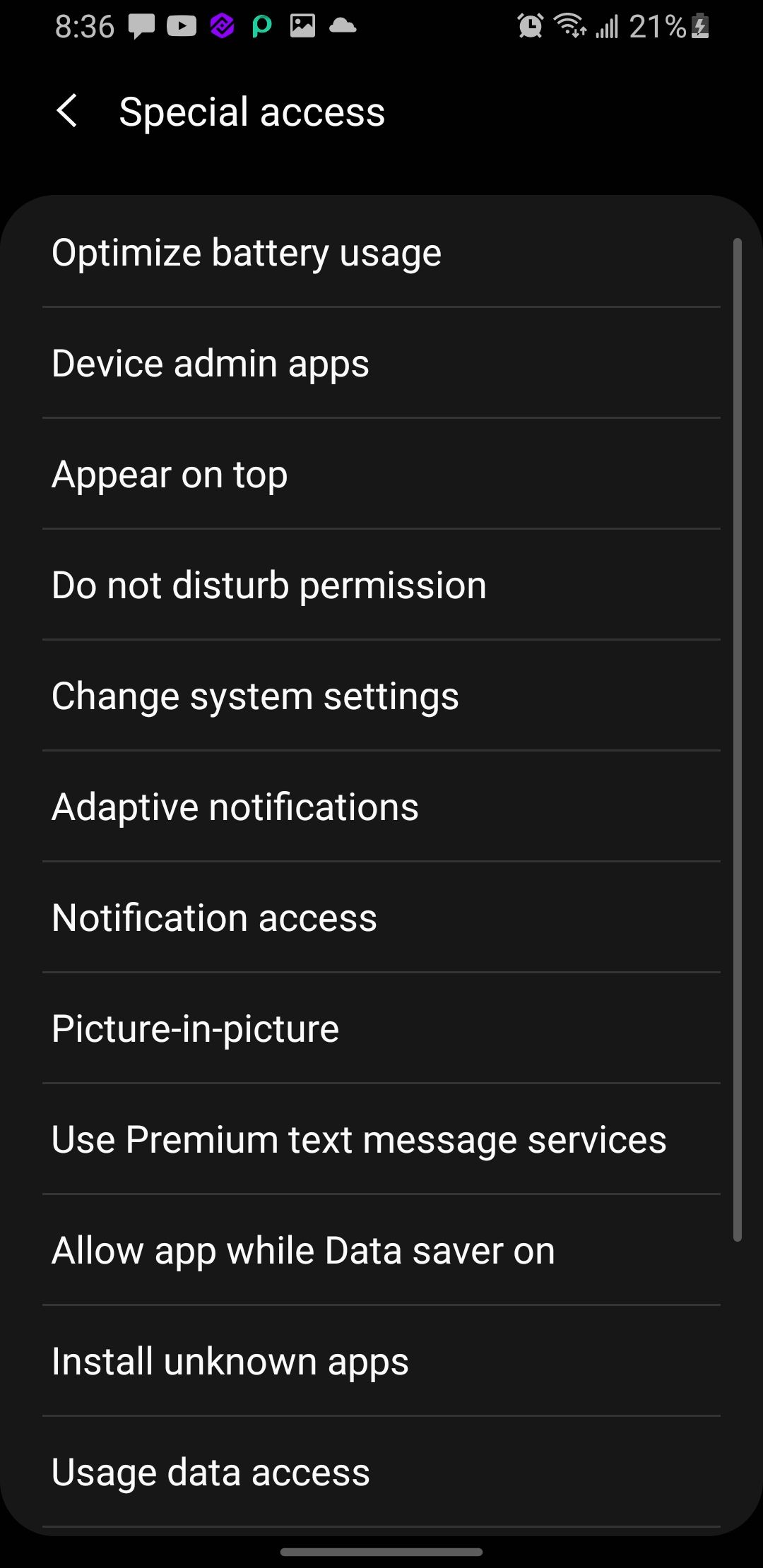
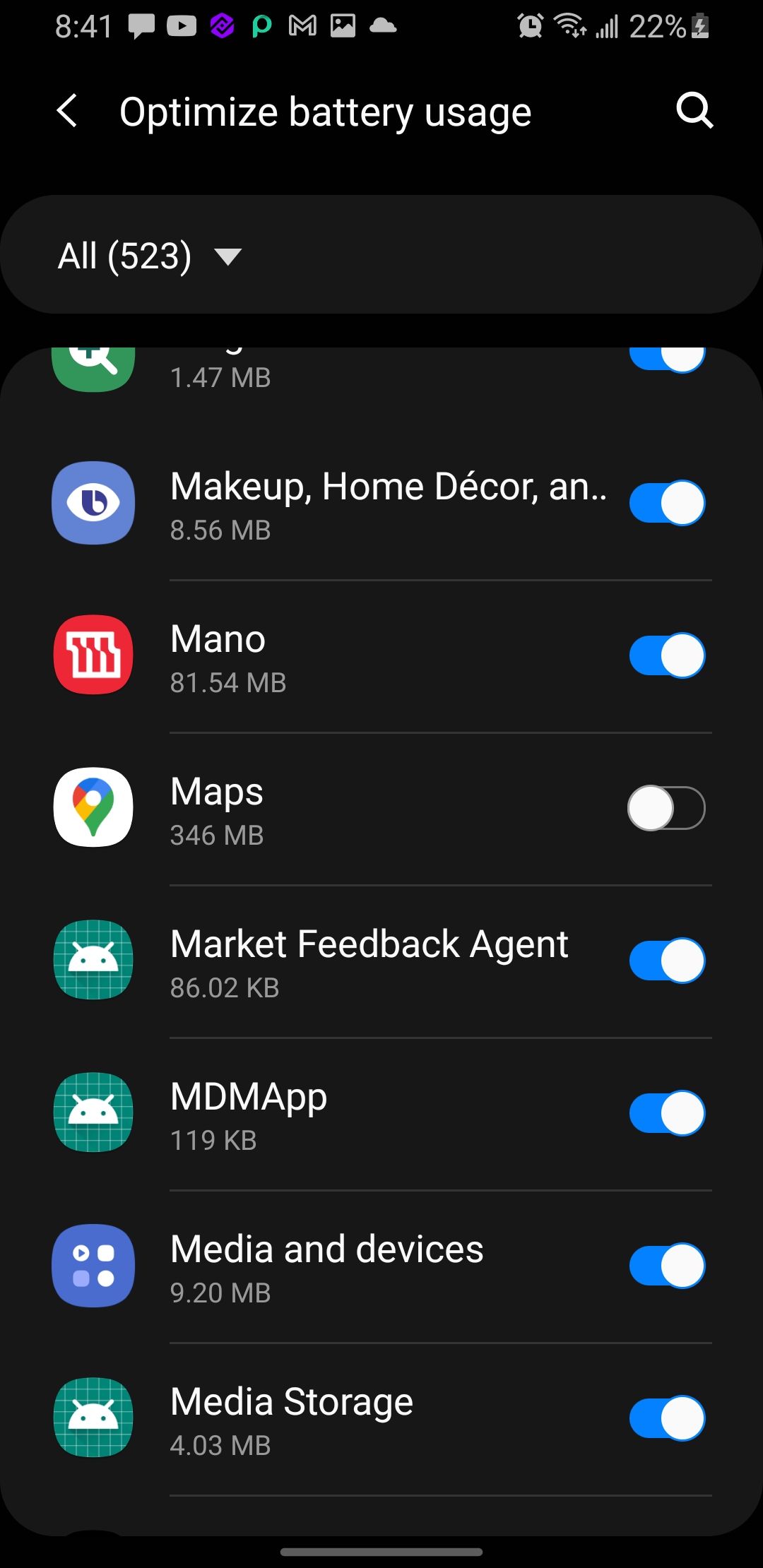
اگر کار نکرد چه چیزی را امتحان کنید
اگر نکات بالا جواب نداد، چند نکته استاندارد عیبیابی اندروید وجود دارد که میتوانید برای فعال کردن ناوبری صوتی Google Maps یک بار دیگر امتحان کنید.
کش برنامه را پاک کنید
پاک کردن حافظه پنهان برنامه Google Maps به برنامه شروعی تازه می دهد و در صورت عدم موفقیت، می تواند به بازیابی ویژگی پیمایش صوتی کمک کند. کش برخی از داده های موقت را ذخیره می کند که به اجرای نرم افزار کمک می کند. با این حال، این دادهها میتوانند قدیمی یا خراب شوند و باعث مشکلات عملکرد برنامه شوند.
همچنین می توانید تصمیم بگیرید که گزینه Clear data را انتخاب کنید. اما قبل از اینکه ادامه دهید و داده ها را پاک کنید، بدانید که با این کار تمام تنظیمات ذخیره شده، نقشه های دانلود شده و مسیرهای شما حذف می شود. نحوه انجام این کار به این صورت است: تنظیمات > برنامهها > نقشههای Google > فضای ذخیرهسازی > پاک کردن حافظه پنهان یا پاک کردن دادهها.
Google Maps یا Google Play Services را در فروشگاه Play بهروزرسانی کنید
اگر یک مشکل کلی در کد برنامه یا اشکالی وجود داشته باشد که باعث شود ناوبری صوتی از کار بیفتد، احتمالاً Google متوجه آن شده و یک وصله ارسال می کند. به محض اینکه بهروزرسانی در دسترس قرار گرفت، همیشه برنامه خود را در فروشگاه Play بهروزرسانی کنید.
Google Play Services مانند نیروگاهی است که بسیاری از برنامهها، از جمله Google Maps را به کار میاندازد. وقتی خدمات Google Play را بهروزرسانی میکنید، به برنامه اجازه میدهید به جدیدترین ابزارها و پیشرفتها دسترسی داشته باشد، که میتواند به رفع مشکلات مربوط به ویژگی صوتی کمک کند.
دستگاه خود را مجددا راه اندازی کنید
تنظیم مجدد سریع برای هر دستگاه الکترونیکی معجزه می کند. بنابراین، راه اندازی مجدد تلفن می تواند از شر مشکلات فنی خلاص شود که ممکن است با صدای Google Maps تداخل داشته باشد. راه اندازی مجدد RAM را آزاد می کند، عملکرد برنامه را بهبود می بخشد و امیدواریم ویژگی ناوبری صوتی را بازیابی کند.
Google Maps خود را دوباره با شما صحبت کند
مراحل عیبیابی بالا نقطه شروع عالی برای رفع مشکلات ناوبری صوتی Google Maps هستند. یکی از آنها باید مشکل شما را حل کند. اما اگر نه، ممکن است دلایل زمینهای بیشتری وجود داشته باشد، و تماس با پشتیبانی خدمات Google یا حتی سازنده دستگاه شما ممکن است بهترین قدم بعدی باشد.